Ist Ihnen aufgefallen, dass Ihr Laptop nach dem Upgrade auf Windows 10/Windows 11 nicht aufgeladen werden kann?
Sie sind nicht allein, berichten viele Nutzer nach dem Windows 10-UpdateDer Laptop-Akku kann nicht geladen werden.
Der Laptop erkennt selbst, dass das Ladegerät angeschlossen ist, da die kleine LED-Leuchte neben dem AC-Ladeanschluss weiß leuchtet, der Ladezustand des Akkus verbessert sich jedoch nicht.
Wenn Sie mit diesem Problem zu kämpfen haben, finden Sie hier einige effektive Lösungen, um das Problem zu beheben, dass der Win10/Win11-Laptop-Akku nicht aufgeladen wird.
Inhalte
Beheben Sie das Problem, dass der Computerakku nicht geladen werden kann
- Bevor Sie fortfahren, überprüfen Sie bitte erneut, ob das Netzteil richtig angeschlossen ist.
- Versuchen Sie es mit anderen Steckdosen und prüfen Sie auf Niederspannungs- und elektrische Probleme.
- Testen Sie mit anderen Ladegeräten.

Wenn Sie während des Ladevorgangs externe Geräte wie Smartphones, externe USB-Laufwerke, Mäuse, Drucker und andere Geräte am System angeschlossen lassen, dauert es länger, bis der Akku 100 % erreicht.Stellen Sie sicher, dass Sie alle diese Geräte trennen, um zu verhindern, dass das System mit allen anderen elektronischen Geräten konkurriert.
Befolgen Sie diese Schritte, um Windows 10/11 im Akkubetrieb auszuführenDiagnosewerkzeuge, dieses Tool kann das Problem lösen
- Öffnen Sie Start>Einstellungen>Update und Sicherheit>Fehlerbehebung
- Scrollen Sie nach unten und klicken Sie auf Power
- Klicken Sie hier, um die Fehlerbehebung auszuführen
- Wenn der Assistent fertig ist, startet der Assistent das Gerät neu, um zu sehen, ob das Problem behoben ist.
Manchmal verhindert ein unbekannter Fehler das Aufladen des Akkus.
- Trennen Sie das Netzteil und entfernen Sie dann den Akku.
- Halten Sie den Netzschalter 15 bis 30 Sekunden lang gedrückt,
- Setzen Sie den Akku wieder ein, stecken Sie das Netzteil ein und starten Sie dann den Computer.
Energieverwaltungssoftware neu installieren
- Rufen Sie den Geräte-Manager auf und deinstallieren Sie das Akkulaufwerk, das der ACPI-Steuerungsmethode entspricht, unter "Akku" (oder "Akku").
- Schalte den Computer aus.
- Entfernen Sie die Batterie und trennen Sie die Wechselstromquelle.
- Halten Sie den Netzschalter 60 Sekunden lang gedrückt.
- Schließen Sie den Akku an (noch kein Netzstrom) und schalten Sie das Gerät ein. Der PC läuft jetzt mit Batterien.
- Schließen Sie das Netzteil an.Starten Sie den Ladevorgang!Hinweis: Schließen Sie den Akku an, bevor das Problem mit der Wechselstromversorgung nicht behoben werden kann.
Installieren Sie den Batterietreiber neu
Viele Benutzer, die als "Akkutreiber neu installieren" gekennzeichnet sind, reparieren normalerweise einen Akku, der nicht aufgeladen werden kann.
- Drücken Sie Windows + R, geben Sie devmgmt.msc ein und klicken Sie auf OK.
- Dadurch wird der Windows-Geräte-Manager geöffnet und eine Liste aller installierten Gerätetreiber angezeigt.
- Verbrauchen Sie nun im Geräte-Manager-Fenster Batteriestrom.
- Als nächstes sollten Sie mit der rechten Maustaste auf "Microsoft ACPI-kompatible Steuermethode Batterie" klicken und im Kontextmenü "Deinstallieren" auswählen.
- Klicken Sie zur Bestätigung auf Deinstallieren
- Klicken Sie auf Aktionen und wählen Sie dort Nach Hardwareänderungen suchen.
- Wählen Sie "Akku" und klicken Sie dann erneut mit der rechten Maustaste auf "Microsoft ACPI Compatible Control Method Battery".Wählen Sie im Kontextmenü die Option "Treibersoftware aktualisieren".
- Es öffnet sich ein Fenster, in dem Sie automatisch nach aktualisierter Treibersoftware suchen sollten. Windows findet den passenden Akkutreiber für Sie.
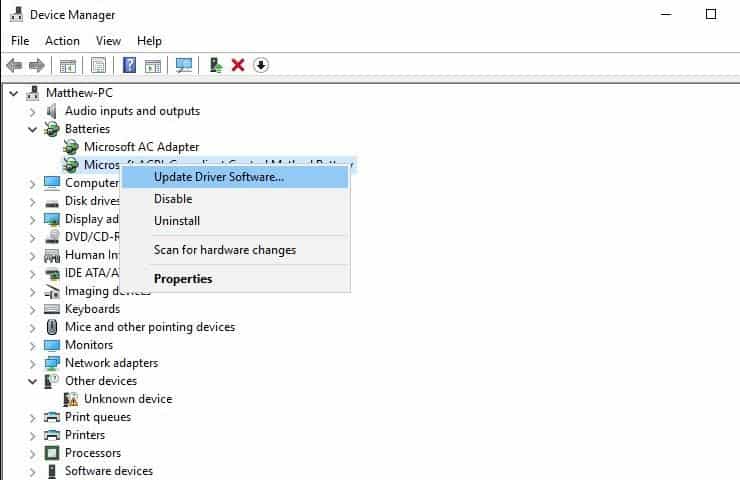
So verlängern Sie die Akkulaufzeit
- Nach dem Anschließen des Netzteils wird die Verwendung eines Laptops nicht empfohlen
- Auch wenn der Akku vollständig aufgeladen ist, wird nicht empfohlen, das Netzteil noch anzuschließen
- Lassen Sie den Akku vor dem erneuten Laden vollständig entladen
- Der Energiesparplan sollte richtig eingestellt sein, um die Batterielebensdauer zu verlängern
- Halten Sie die Bildschirmhelligkeit immer auf einem niedrigen Niveau
- Deaktivieren Sie die Wi-Fi-Verbindung, wenn sie nicht verwendet wird
- Entfernen Sie die CD/DVD aus dem optischen Laufwerk, wenn sie nicht verwendet wird
Häufig gestellte Fragen zu Laptop-Akkus, die nicht aufgeladen werden
Es gibt viele mögliche Gründe dafür, dass ein Laptop-Akku nicht aufgeladen werden kann, darunter Probleme mit dem Akku selbst, Probleme mit dem Netzteil, Probleme mit der Systemsoftware usw.
Obwohl wir dies nicht vollständig verhindern können, können eine rechtzeitige Wartung des Akkus und eine Änderung der Nutzungsgewohnheiten, z. B. das Vermeiden von Langzeitladungen und die regelmäßige Reinigung des Lüfters des Computers, die Lebensdauer des Akkus verlängern.
Eine einfache Testmethode besteht darin, dass Sie zunächst vermuten sollten, dass ein Problem mit dem Ladegerät vorliegt, wenn der Computer angeschlossen und aufgeladen ist und die Ladekontrollleuchte nicht aufleuchtet oder blinkt.Wenn sich der Akku nach dem Austausch des Ladegeräts immer noch nicht laden lässt, liegt möglicherweise ein Problem mit dem Akku vor.

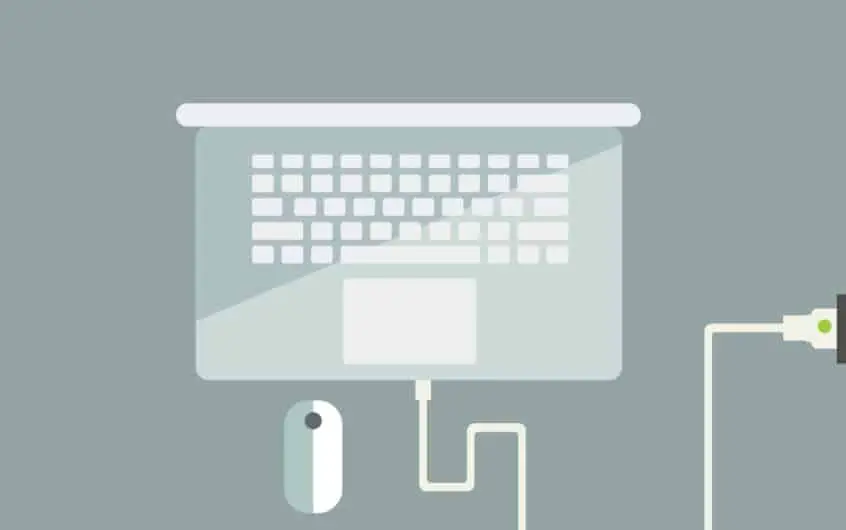
![[Behoben] Microsoft Store kann keine Apps und Spiele herunterladen](https://oktechmasters.org/wp-content/uploads/2022/03/30606-Fix-Cant-Download-from-Microsoft-Store.jpg)
![[Behoben] Der Microsoft Store kann keine Apps herunterladen und installieren](https://oktechmasters.org/wp-content/uploads/2022/03/30555-Fix-Microsoft-Store-Not-Installing-Apps.jpg)

